Méthodes efficaces pour réparer le son qui ne fonctionne pas sur iPad
 posté par Somei Liam / 24 mars 2023 09:00
posté par Somei Liam / 24 mars 2023 09:00 J'écoutais de la musique sur mon iPad plus tôt lorsque le son s'est soudainement coupé. J'ai essayé de régler le volume à plusieurs reprises, mais cela ne fonctionne pas. Comment récupérer mon son sur mon iPad ? Quelqu'un m'aide, s'il vous plaît. Merci d'avance.
Il peut être frustrant lorsque le son de votre iPad ne fonctionne plus soudainement. Cela affecte plusieurs activités sur votre appareil, notamment lorsqu'il s'agit d'école ou de travail. Ce n'est pas très agréable quand on est en train de regarder son film préféré et que le son disparaît d'un coup. Ou vous vous détendez en écoutant vos fichiers musicaux et le son fonctionne mal, gâchant l'ambiance. Ce qui est pire, c'est si vous faites une présentation devant votre professeur ou votre patron. Cela rend non seulement la communication plus difficile, mais cela pourrait également gâcher la présentation. Cela dit, vous devez résoudre le problème immédiatement.
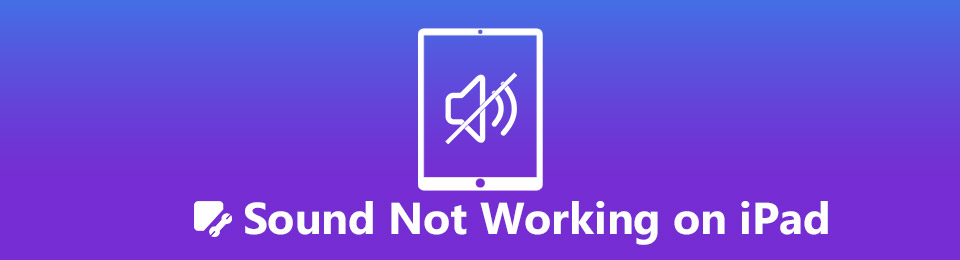
Heureusement, ce problème peut être facilement résolu après avoir découvert les méthodes en ligne. Vous en trouverez peut-être plusieurs, mais vous devez tout de même être prudent dans le choix des bonnes techniques pour faire fonctionner à nouveau le son de votre iPad. Ceci afin de garantir que la méthode choisie ne modifiera pas votre système iPadOS et ne créera pas de dommages supplémentaires. Mais vous n'avez plus à vous inquiéter puisque nous avons déjà sélectionné et répertorié ci-dessous les solutions les plus sûres et les plus efficaces à ce sujet. De plus, des informations sur certaines sources possibles du problème seront disponibles, ce qui vous permettra de déterminer et de résoudre plus facilement le problème.

Liste de guide
Partie 1. Pourquoi le son ne fonctionne pas sur iPad
La raison pour laquelle le son de votre iPad ne fonctionnera pas peut varier de problèmes de base à des problèmes techniques. Peut-être que cela peut être aussi simple qu'un mode silencieux activé. Ou le Bluetooth de votre iPad peut être activé et connecté à un autre appareil, comme un haut-parleur avec un volume réduit ou un écouteur. Il est également possible que l'application que vous utilisez soit celle qui ne fonctionne pas correctement. Ou vos paramètres de son sont incorrects, car vous les avez peut-être modifiés accidentellement en ajustant quelque chose dans les paramètres. Veuillez vérifier ces éléments pour résoudre le problème facilement.
D'autre part, certains problèmes plus techniques peuvent être à l'origine de ce problème. Peut-être que votre système iPadOS est déjà obsolète, vous rencontrez donc des dysfonctionnements sur l'appareil. Vous pouvez essayer de le mettre à jour pour que le son fonctionne et pour de meilleures performances. Ou il se peut qu'un composant matériel soit endommagé. L'avez-vous accidentellement laissé tomber ou écrasé sur un objet dur avant que le problème ne se produise ? De l'eau a-t-elle éclaboussé à l'intérieur du haut-parleur de l'iPad ? Si tel est le cas, l'apporter à un professionnel est la meilleure action que vous puissiez entreprendre.
FoneLab vous permet de fixer l'iPhone / iPad / iPod du mode DFU, du mode de récupération, du logo Apple, du mode casque, etc. à un état normal sans perte de données.
- Résoudre les problèmes de système iOS désactivés.
- Extrayez les données des appareils iOS désactivés sans perte de données.
- C'est sûr et facile à utiliser.
Partie 2. Comment réparer le son sur iPad
En attendant, vous pouvez essayer les méthodes suivantes si vous ne savez toujours pas comment faire fonctionner à nouveau le son de votre iPad. Que le problème soit simple ou technique, un outil ou une méthode appropriée est disponible ci-dessous.
Méthode 1. Activer à nouveau le mode haut-parleur
Si votre iPad est en mode silencieux, il arrête automatiquement les sons qui en sortent. Avec cela, vous devez réactiver le mode haut-parleur pour que le son fonctionne.
Faites attention aux instructions simples ci-dessous pour désactiver le mode silencieux de l'iPad Pro et d'autres modèles d'iPad en activant à nouveau le mode haut-parleur :
Étape 1Faites glisser votre doigt depuis la section supérieure droite de l'écran de l'iPad.
Étape 2When the Control Center apparaît, cliquez sur le Mode silencieux icône pour le remettre en mode haut-parleur. Votre iPad recommencera alors à produire des sons.
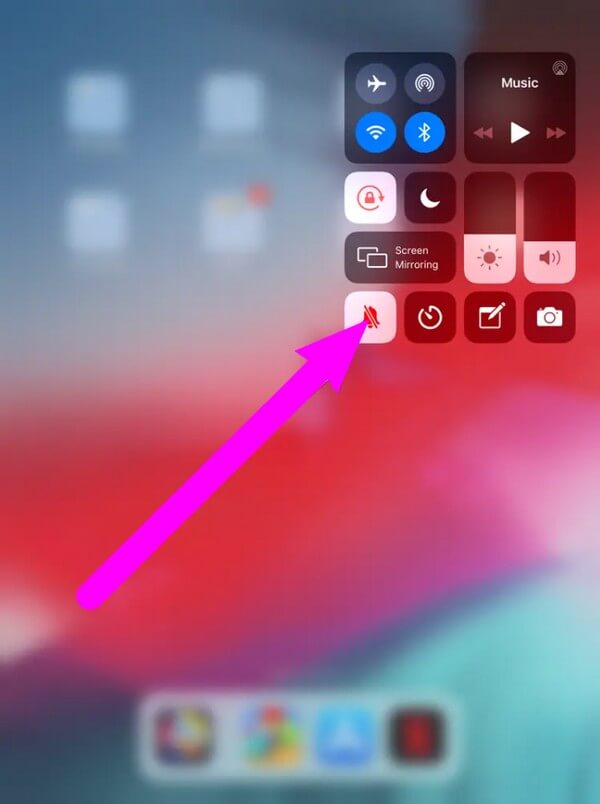
Vous pouvez également appuyer sur Paramètres > Focus et tournez le "Ne pas déranger", option désactivée.
Méthode 2. Redémarrer l'iPad
Plusieurs problèmes d'iPadOS peuvent être résolus en effectuant un redémarrage. Cela nettoie la mémoire temporaire de l'appareil, lui donnant un nouveau départ. Ainsi, il corrige également certains problèmes après le processus.
Faites attention aux instructions simples ci-dessous pour résoudre les problèmes de son de l'iPad en redémarrant l'iPad :
Étape 1Appuyez sur votre iPad Puissance bouton. Lorsque les options apparaissent à l'écran, appuyez longuement sur curseur de puissance à droite.
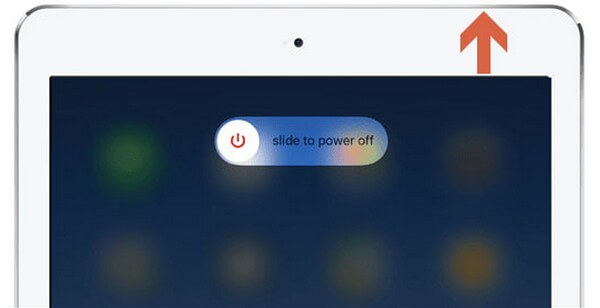
Étape 2Une fois l'iPad complètement éteint, attendez 10 à 15 secondes avant d'appuyer sur le Puissance Cliquez à nouveau sur le bouton pour redémarrer votre iPad.
Mais cela ne fonctionne que sur des problèmes simples, donc si cela ne résout pas le son de votre iPad, reportez-vous à l'autre méthode ci-dessous.
Méthode 3. Récupération du système FoneLab iOS
Si les méthodes des parties précédentes n'ont pas fonctionné, il est temps d'utiliser un outil professionnel. FoneLab iOS System Recovery vous permet de résoudre le problème de son sur votre iPadOS et d'autres appareils iOS. Il vous offre les options pour résoudre le problème sans perdre de données ou tout effacer si tu veux. Ce programme prend en charge tous les appareils iPadOS et iOS, y compris l'iPad mini, l'iPad Pro, l'iPad Air, etc. De plus, il possède d'autres fonctionnalités clés que vous pouvez utiliser si vous en avez besoin à l'avenir.
FoneLab vous permet de fixer l'iPhone / iPad / iPod du mode DFU, du mode de récupération, du logo Apple, du mode casque, etc. à un état normal sans perte de données.
- Résoudre les problèmes de système iOS désactivés.
- Extrayez les données des appareils iOS désactivés sans perte de données.
- C'est sûr et facile à utiliser.
Faites attention aux instructions simples ci-dessous pour corriger le son qui ne fonctionne pas sur iPad avec FoneLab iOS System Recovery:
Étape 1Installez FoneLab iOS System Recovery après avoir accédé à son site officiel. Cliquez sur Téléchargement gratuit sur la partie gauche, et lorsque le fichier du logiciel est enregistré, ouvrez-le et autorisez les autorisations. La fenêtre du programme affichera alors le bouton Installer. Cliquez dessus pour lancer l'exécution de l'outil de récupération sur votre ordinateur.
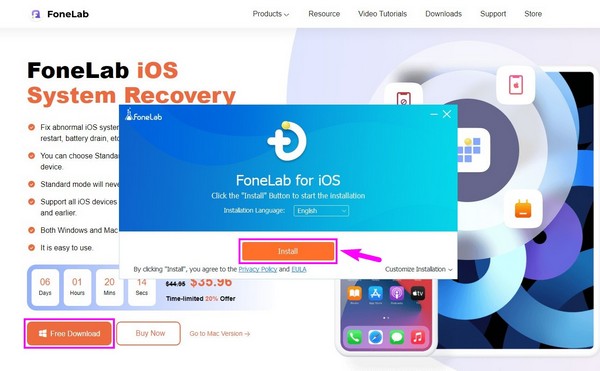
Étape 2Lorsque les fonctionnalités du programme sont affichées sur l'interface principale, choisissez le Restauration de Système iOS boîte. Cela vous mènera à l'interface suivante, où vous devrez cliquer sur le Accueil bouton pour continuer.
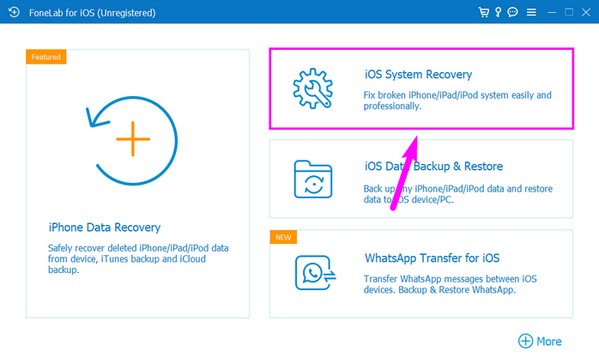
Étape 3Confirmez le mode de récupération que vous souhaitez pour votre iPad. Le mode standard réparera votre appareil sans perdre de données. Pendant ce temps, le mode avancé effacera tout sur votre iPad tout en résolvant le problème de son.
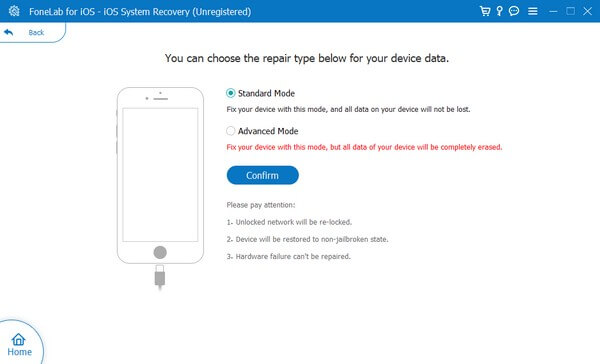
Étape 4Connectez votre iPad avec un câble USB à l'ordinateur, et les informations de votre appareil apparaîtront alors sur l'interface. Vérifiez si la catégorie, le type, le modèle et la version de votre appareil sont corrects. Ensuite, appuyez sur le réparation sous les informations pour télécharger le micrologiciel et corriger le son de votre appareil.
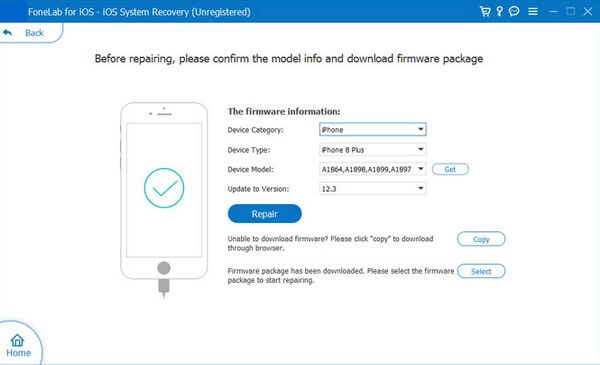
FoneLab vous permet de fixer l'iPhone / iPad / iPod du mode DFU, du mode de récupération, du logo Apple, du mode casque, etc. à un état normal sans perte de données.
- Résoudre les problèmes de système iOS désactivés.
- Extrayez les données des appareils iOS désactivés sans perte de données.
- C'est sûr et facile à utiliser.
Partie 3. FAQ sur le son ne fonctionnant pas sur les correctifs iPad
1. Où sont les paramètres audio sur iPad ?
Vous pouvez trouver les paramètres audio sur votre iPad sur Paramètres. Ouvrez-le, puis appuyez sur le Accessibilité languette. Une fois que vous voyez le Audio et visuel option, appuyez dessus et gérez les options pour configurer l'audio de votre iPad.
2. Comment vérifier l'entrée audio sur mon iPad ?
Vérifiez l'entrée audio sur votre iPad à l'aide de l'appareil photo. Enregistrez-vous en train de parler près du microphone avant ou arrière. Prévisualisez ensuite la vidéo pour tester l'entrée audio et voir si le son de votre iPad fonctionne correctement.
3. La récupération du système FoneLab iOS est-elle compatible avec macOS ?
Oui, tout à fait FoneLab iOS System Recovery fonctionne à la fois sur macOS et Windows. Si vous utilisez un Mac, cliquez sur le Aller à la version Mac option sur le site du programme pour télécharger le fichier d'installation de sa version Mac.
Veuillez partager votre expérience dans l'utilisation des méthodes dans la zone de commentaire ci-dessous. Vous pouvez également laisser des suggestions et des questions si vous avez besoin de plus d'aide pour réparer vos appareils.
FoneLab vous permet de fixer l'iPhone / iPad / iPod du mode DFU, du mode de récupération, du logo Apple, du mode casque, etc. à un état normal sans perte de données.
- Résoudre les problèmes de système iOS désactivés.
- Extrayez les données des appareils iOS désactivés sans perte de données.
- C'est sûr et facile à utiliser.
